Guía completa para la configuración del complemento W3 Total Cache
Publicado: 2018-07-09W3 Total Cache: uno de los dos complementos más populares para el almacenamiento en caché de los sitios web de WordPress. ¡Hoy le diremos en detalle cómo configurar y configurar completamente el complemento W3 Total Cache!
La instalación de W3 Total Cache en sí es simple, pero luego el complemento literalmente comienza a bombardearlo con una gran cantidad de opciones: aquí hay suficiente para hacer llorar a los ángeles: un almacenamiento en caché del navegador y un almacenamiento en caché de objetos, junto con el almacenamiento en caché de fragmentos, así que si no eres un desarrollador web tu cabeza dará vueltas.
Y otro hecho que realmente te molestará es que no puedes simplemente tomar y activar todas las opciones. Si, como la mayoría de las personas, tiene un alojamiento virtual simple, entonces puede ralentizar significativamente todo su sitio. Por lo tanto, debe seleccionar y configurar solo los tipos de almacenamiento en caché que necesita.
1. Configuración general Caché total W3
Hay dos etapas de configuración de W3 Total Cache. Primero, debe configurar la pestaña Configuración general, donde habilita o deshabilita más de 10 funciones diferentes de W3 Total Cache. Luego podrá acceder a páginas individuales con la configuración de cada módulo.
Después de instalar W3 Total Cache, primero debe ir a la Configuración general:
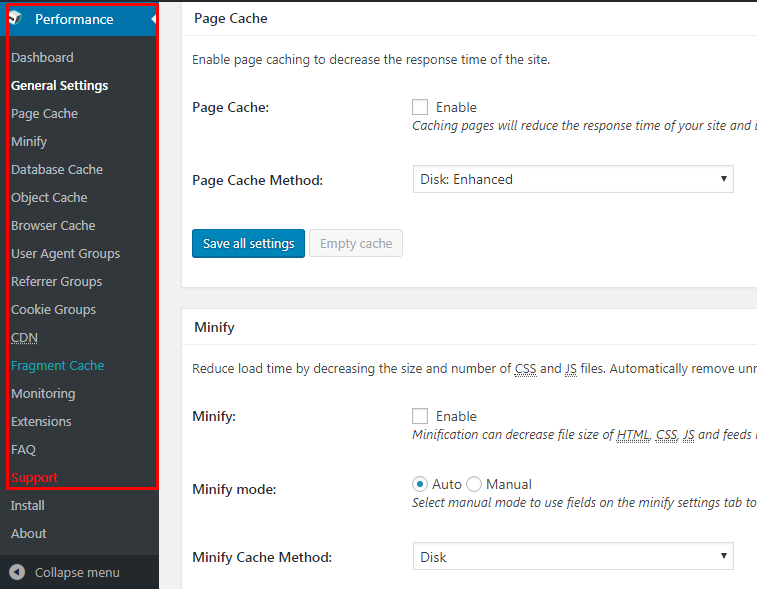 Por un lado, comencemos abriendo la pestaña Configuración general. Aquí se explica cómo configurar cada opción que ve en la página Configuración general:
Por un lado, comencemos abriendo la pestaña Configuración general. Aquí se explica cómo configurar cada opción que ve en la página Configuración general:
1.1 Generalidades
La primera casilla de verificación está destinada a permitirle habilitar o deshabilitar rápidamente todas las opciones de W3 Total Cache. Sería genial simplemente tomar y hacer clic en este botón, ¡pero no debes hacerlo!
Siempre es mejor configurar todas las funciones por separado simplemente porque no las necesitará todas.
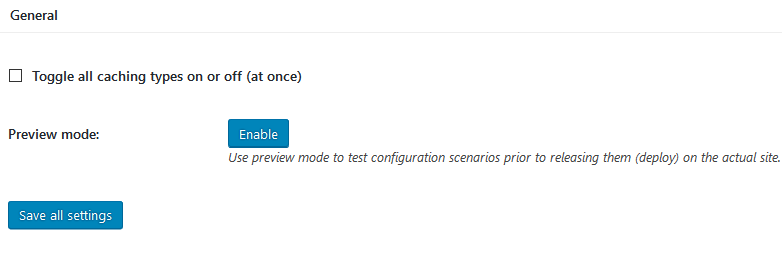
También aquí puede activar el modo de vista previa. En este modo, todos los cambios realizados no afectarán el sitio en vivo real hasta que lo apruebe con seguridad. Si trabaja en un sitio en vivo cargado, entonces debe usar este modo. Pero si está configurando W3 Total Cache en una instalación nueva de WordPress o no hay suficiente tráfico en su sitio, simplemente ignore este modo.
1.2 Caché de página
La siguiente casilla de verificación es Caché de página. El caché de la página es lo que necesita. Solo el almacenamiento en caché de la página ya puede mejorar significativamente el rendimiento de su sitio. Después de habilitar esta opción, debe seleccionar el método de almacenamiento en caché de la página (método de caché de página).
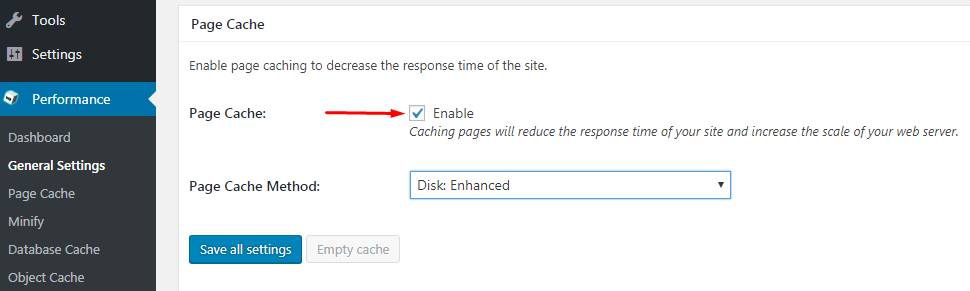
El método depende de su hosting.
- Para alojamiento virtual: seleccione Disco: Mejorado.
- Para un servidor dedicado o VPS: puede usar uno de los métodos de almacenamiento en caché de Opcode
Método de caché de página, aquí puede seleccionar un método para almacenar páginas en caché. Básico: almacenamiento en caché estándar, mejorado: almacenamiento en caché mejorado, Memcached: almacenamiento en caché para varios servidores. Para el sitio regular déjelo por defecto.
Si no está seguro de qué tipo de alojamiento está utilizando, probablemente tenga un alojamiento virtual después de todo. Entonces, cuando tenga dudas, elija el método Disco: mejorado.
Y personalicemos todo el caché de página a la vez, ya que más adelante en el siguiente elemento de la fila en el panel de administración se detalla al respecto:
Bueno, la página está en caché. Aquí, la mayoría de las configuraciones se dejan por defecto, pero hay varios puntos importantes que deben ajustarse.
En primer lugar, si está utilizando SSL, debe verificar las solicitudes de caché SSL (https). También marque la casilla junto a Fuentes de caché, independientemente de si usa SSL o no:
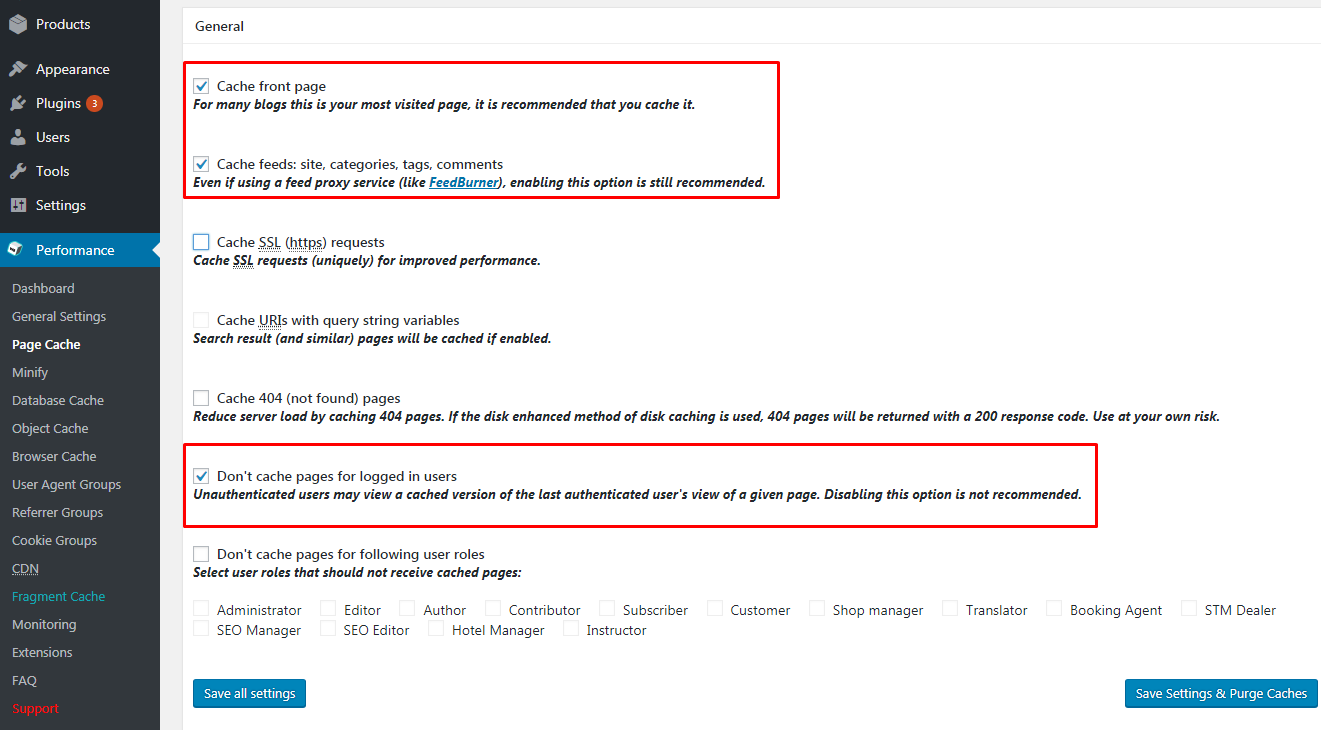
Página principal de caché : marque para almacenar en caché las entradas de WordPress.
Caché de fuentes: sitio, categorías, etiquetas, comentarios : si está utilizando fuentes RSS en su sitio, coloque una marca de verificación para almacenarlas en caché.
Caché de solicitudes SSL (https) : marque si está utilizando un certificado de seguridad SSL, https.
URI de caché con variables de cadena de consulta : puede habilitar el almacenamiento en caché de la página con los resultados de búsqueda de su sitio.
Caché de páginas 404 (no encontradas) : habilite el almacenamiento en caché del error de la página 404, pero no es obligatorio.
No almacene en caché las páginas de los usuarios registrados : si hay una página de marca de verificación para los usuarios autorizados, no se almacenará en caché. Si no hay registro en su sitio, no habilite.
No almacene en caché las páginas para los siguientes roles de usuario : puede elegir para qué roles de usuario específicos no almacenar en caché las páginas. Marque la casilla junto al rol de usuario. Guarde la configuración.
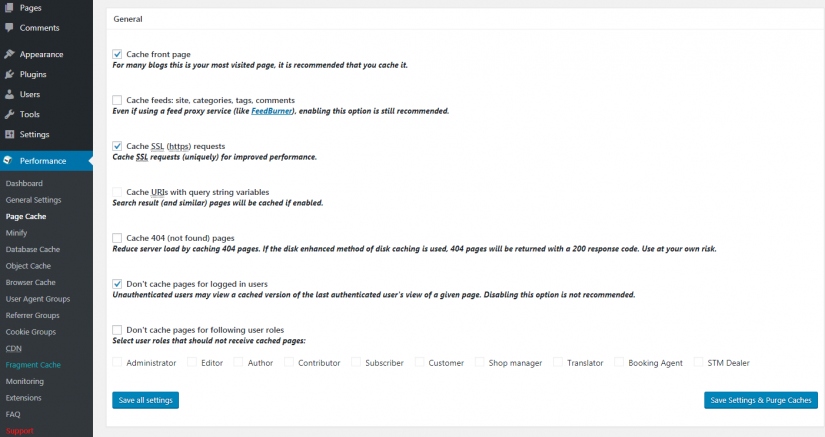
Desplácese un poco hacia abajo y habilite la opción Preparar automáticamente la memoria caché de la página. Y también debe elegir Precargar el caché de publicación al publicar eventos. Aquí puede dejar los números por defecto. Asegúrese de haber agregado también la URL del mapa del sitio:
Intervalo de actualización, especifique aquí el intervalo de tiempo a través del cual se generará un nuevo caché de página. Tenga en cuenta que cuanto menor sea el intervalo, mayor será la carga en el sitio. La mejor opción es 84600 aproximadamente todos los días.
Páginas por intervalo, aquí puede especificar cuántas páginas se almacenarán en caché durante una sesión. No especifique muchas páginas, porque cuantas más páginas, mayor será la carga en el sitio nuevamente, es mejor dejarlo por defecto.
URL del mapa del sitio: ingrese aquí la URL de su tarjeta XML, si la usa.
Precargue el caché de publicaciones al publicar eventos : marque aquí para almacenar en caché la nueva entrada publicada.
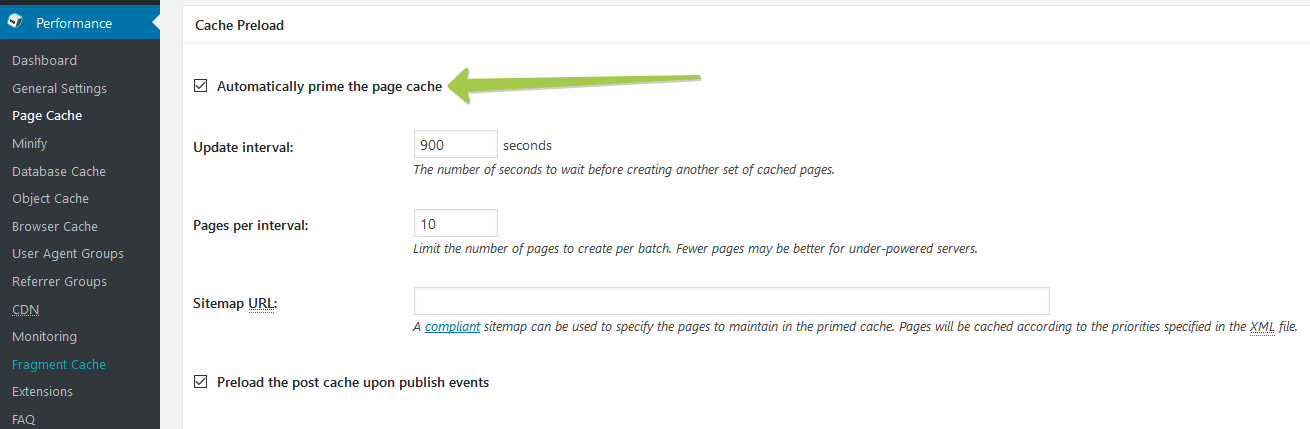
Especifique las páginas y las fuentes para purgar cuando se crean, editan publicaciones o se publican comentarios. Se recomiendan los valores predeterminados porque las opciones adicionales pueden reducir el rendimiento del servidor. Puedes marcar aquí las páginas y canales que se actualizarán al crear nuevas publicaciones. Por ejemplo, si marca "Publicar páginas de comentarios", cuando agregue un nuevo comentario a la página, la página se actualizará. No se recomienda marcar todos los valores ya que esto puede crear una carga importante en su sitio, marque solo los elementos principales.
Especifique los tipos de fuentes para purgar, aquí puede anotar los tipos de fuentes para las actualizaciones que están disponibles en su sitio.
Límite de purga, límite de páginas que deben actualizarse de una vez, déjelo por defecto.
Páginas adicionales, puede especificar páginas adicionales para actualizaciones que no se enumeran anteriormente.
Purgue mapas de sitio, aquí especifica la expresión regular para el mapa XML, si la usa, déjela como predeterminada.
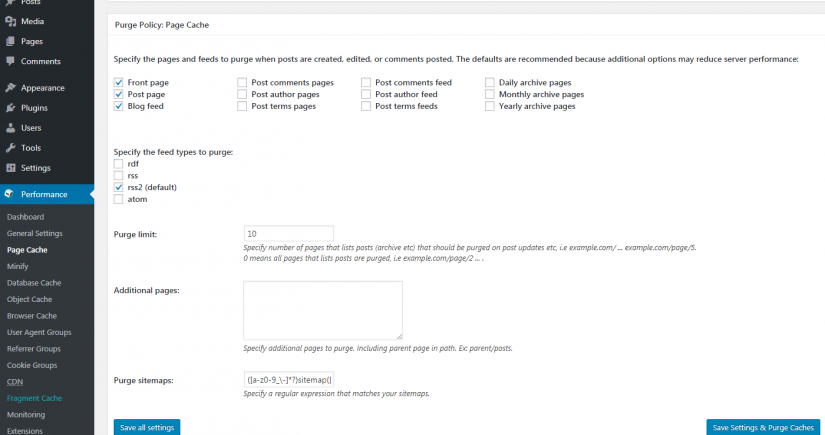
Inicialización tardía, brinda soporte para la funcionalidad de WordPress en almacenamiento en caché fragmentado. Habilitar la función puede aumentar el tiempo de respuesta del servidor, es decir, es mejor no habilitar.
Almacenamiento en caché tardío, sobrescribe la clave del almacenamiento en caché de la página a través de filtros personalizados al posponer la extracción de entrada durante el inicio. acción.
Modo de compatibilidad, marque la casilla para habilitar el modo de compatibilidad. Habilitar la función reduce el rendimiento del sitio en aproximadamente un 20 % a cambio de la compatibilidad del sitio con el complemento. Si no experimenta problemas de compatibilidad, no habilite esta función.
Charset, al marcar, deshabilita la codificación UTF-8. Verifique solo si hay problemas con la codificación, en lugar del texto, se muestran garabatos.
Rechace las solicitudes HEAD, puede deshabilitar el almacenamiento en caché de las solicitudes HTTP HEAD, en la mayoría de los sitios esta función no está activa, omítala.
Intervalo de recolección de basura, especifique el período de tiempo para borrar el caché caducado, el valor recomendado cada día es 84600.
Comente la vida útil de las cookies, aquí se especifica la vida útil de las cookies, el valor recomendado una vez al día es 84600.
Cadenas de consulta aceptadas, puede especificar URL aquí, que siempre debe almacenar en caché.
Agentes de usuario rechazados, puede especificar aquí agentes personalizados para los que no necesita almacenar páginas en caché, por ejemplo, Google.
Cookies rechazadas, especifique aquí las cookies de página que no se almacenarán en caché.
Nunca almacene en caché las siguientes páginas, puede especificar la dirección de directorios o secciones del sitio que no se almacenarán en caché.
Nunca almacene en caché las páginas asociadas con estas categorías : siempre ignorará todas las páginas archivadas en los slugs de categoría especificados.
Nunca almacene en caché las páginas que usan estas etiquetas : ignore siempre todas las páginas archivadas bajo las etiquetas especificadas.
Nunca almacene en caché las páginas de estos autores : ignore siempre todas las páginas archivadas con los nombres de usuario de los autores especificados.
Nunca almacene en caché las páginas que usan estos campos personalizados : ignore siempre todas las páginas archivadas en los campos personalizados especificados. Separe los pares de nombre y valor con un signo igual (es decir, nombre=valor).
Lista de excepciones de caché, especifique aquí las direcciones de las páginas que se almacenarán en caché incluso si están en una sección que está cerrada del almacenamiento en caché.
Páginas sin barra inclinada, almacenan en caché los datos de la página incluso si no tienen terminaciones de barra inclinada, una barra inclinada al final de la dirección /.
Especifique encabezados de página, puede especificar encabezados de página adicionales para el almacenamiento en caché.
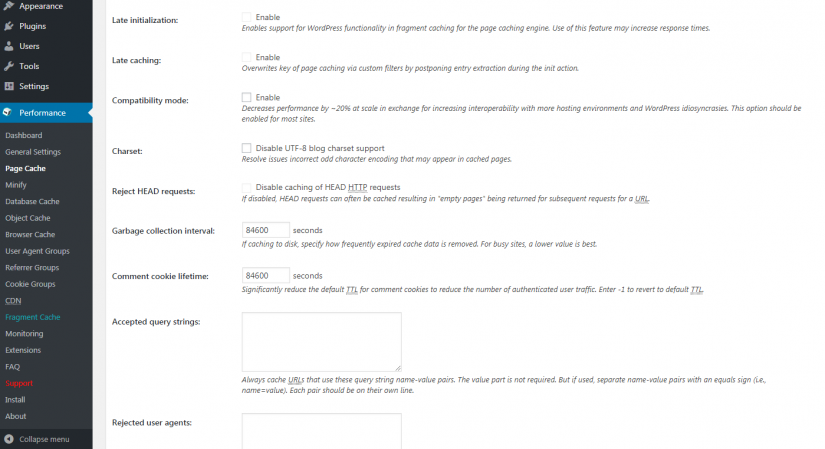
Si no está seguro de sus acciones en cualquier lugar, deje todo como está, pero asegúrese de haber guardado todos los cambios.
1.3 Minimizar
Pasando al siguiente elemento: Minimizar. La minificación es una compresión y optimización básica de archivos HTML, CSS y JavaScript sin perder su funcionalidad. El efecto se logra eliminando información innecesaria, como saltos de línea y espacios largos. Es por eso que el código minificado es tan difícil de leer para los humanos.
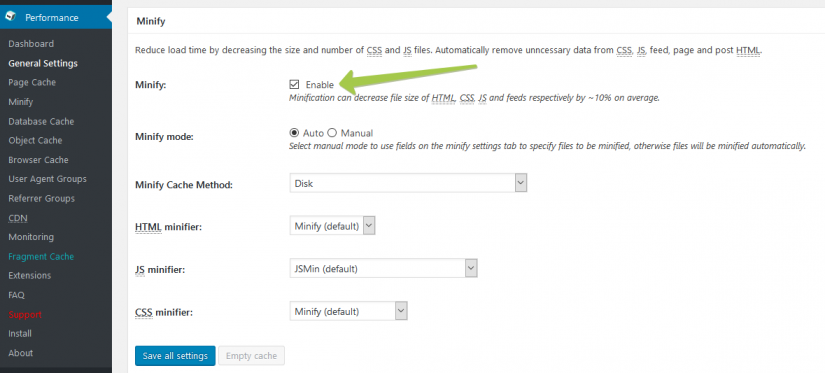
Sin entrar en detalles, la minificación es algo que siempre recomienda Google PageSpeed, por lo que no se puede dejar de lado.
Cuando habilita esta opción, W3 Total Cache muestra una advertencia ¡Espera! que el sitio podría tener problemas. Y realmente pueden aparecer, es por eso que deberá ajustar la minificación de su sitio web.
Comencemos poniendo el modo Minimizar en modo Automático. Existe una pequeña posibilidad de que encuentre un mal funcionamiento del sitio web, especialmente si usa JavaScript personalizado. Si el sitio deja de funcionar normalmente, entonces juegue con la configuración. En tales casos, la recomendación habitual es cambiar a un complemento Autoptimize para la minificación, o simplemente desactivar esta opción en W3 Total Cache. También puede utilizar los servicios de CDN de CloudFlare con minificación integrada. Pero, absolutamente, no use dos complementos al mismo tiempo, es innecesario. O una solución para la minificación o la otra.
Asegúrese de probar primero la minificación de W3 Total Cache, aunque este método no garantiza que su sitio funcione de manera tan consistente y estable como antes.
Es mejor seleccionar un modo Auto Minify para minimizar archivos que los comprimirá automáticamente. El modo manual necesitará especificar qué archivos comprimir.
Deje el resto de la configuración por defecto y guarde.
El efecto positivo de la minificación vale la pena tus esfuerzos para configurarlo:
La sección Minificación puede no ser tan agradable y fácil de configurar. Después de todo, mientras no intente algo, no sabe cómo afectará su sitio. Por lo tanto, recomendamos comenzar con la configuración predeterminada. Pero si algo sale mal, trabaja un poco con la configuración.
Puedes intentar jugar con la configuración de la minificación de W3 Total Cache para resolver un problema. Pero realmente tendrá que profundizar en el tema, ya que no es tan fácil a menos que usted mismo sea un desarrollador.
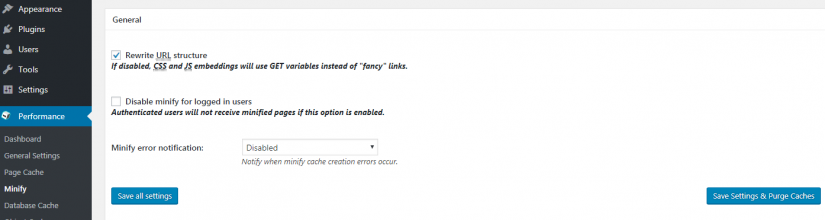
Reescriba la estructura de la URL, sobrescriba la estructura de la URL, déjela como predeterminada.
Deshabilite minify para usuarios registrados, deshabilite minification para usuarios registrados. Si tiene una gran cantidad de usuarios registrados, no desactive la minificación.
Minimice la notificación de error, especifique aquí – Notificación por correo electrónico, para recibir notificaciones por correo electrónico si hay errores en la minimización de archivos.
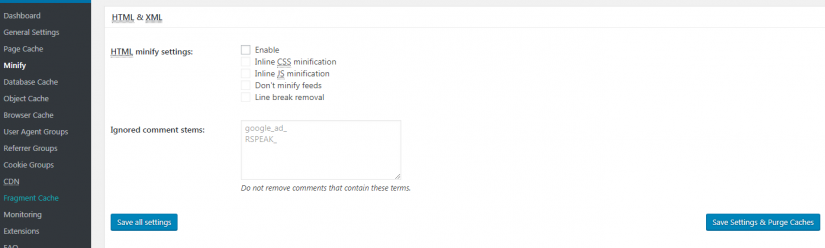
Configuración de minimización de HTML , Habilitar: marque la casilla para habilitar la minificación, Minificación de CSS en línea: marque la casilla para minimizar los archivos CSS, Minificación de JS en línea: coloque una marca de verificación para minimizar los archivos JS, No minimice las fuentes: si marca la casilla , la fuente RSS no se minimizará. Eliminación de salto de línea: marque la casilla para eliminar los espacios vacíos en los archivos.
Tallos de comentarios ignorados, los comentarios que contienen estos términos no se eliminarán. google_ad_ anuncio de google.
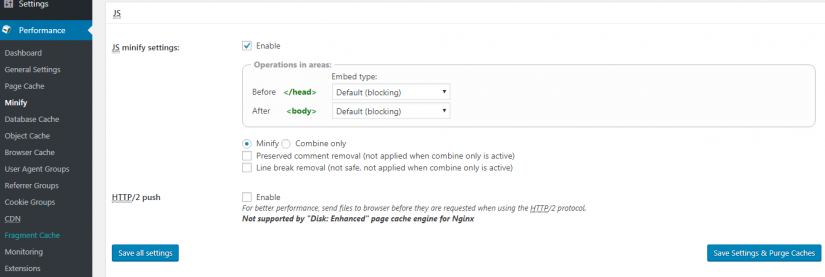
Ajustes de minimización de JS, habilitar la minimización de archivos JavaScript, valor predeterminado recomendado.
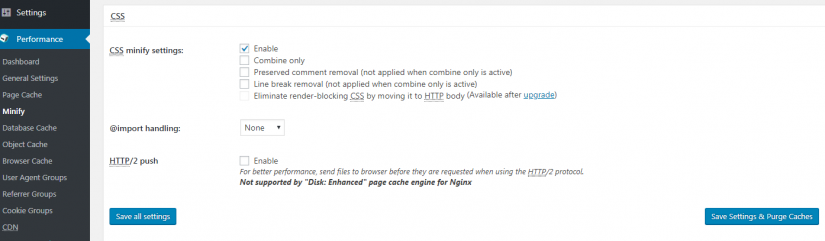
Configuración de minificación de CSS, habilitar la minificación de archivos CSS, valor predeterminado recomendado.
Deshabilite la minificación automática de la prueba de longitud del nombre del archivo, deshabilite la minificación automática de la longitud del nombre del archivo de prueba, déjela por defecto.
Actualice los archivos externos cada intervalo entre la descarga y la actualización de archivos externos. Deje por defecto 86400 – una vez al día.
Intervalo de recolección de basura, eliminando datos de caché caducados. Deje por defecto 86400 – una vez al día.
Nunca minimice las siguientes páginas, especifique aquí las páginas o secciones del sitio que no necesita minimizar.
Nunca minimice los siguientes archivos JS, especifique aquí los archivos JS que no necesita minimizar.
Nunca minimice los siguientes archivos CSS, especifique aquí los archivos CSS que no necesita minimizar.
Agentes de usuario rechazados, especifique aquí los agentes personalizados que no recibirán contenido minimizado, por ejemplo: Google, Bing, etc.
Incluya archivos/bibliotecas externos, especifique aquí los archivos/bibliotecas externos que deben combinarse. Guardar ajustes.
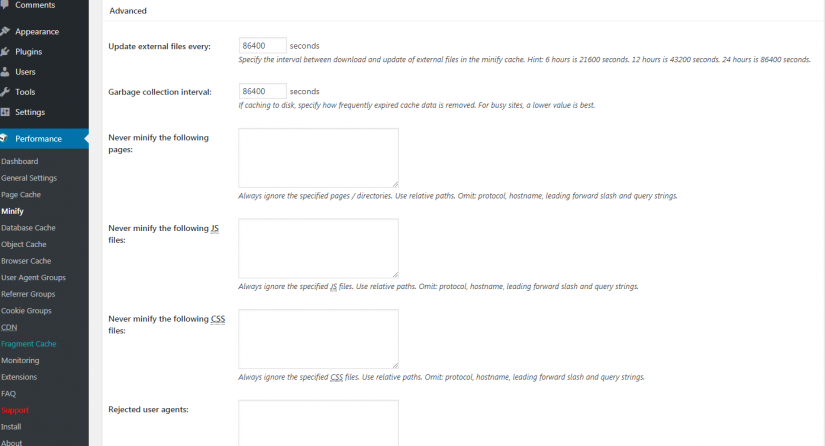
Es mucho más fácil cambiar a Autoptimize si la configuración predeterminada de W3 Total Cache Minification causa problemas. Si está utilizando CloudFlare, también puede aprovechar la minificación integrada de CloudFlare.
Entonces, si cambia a Autoptimize o CloudFlare, asegúrese de haber deshabilitado la minificación en la pestaña Configuración general.
1.4 Caché de código de operación
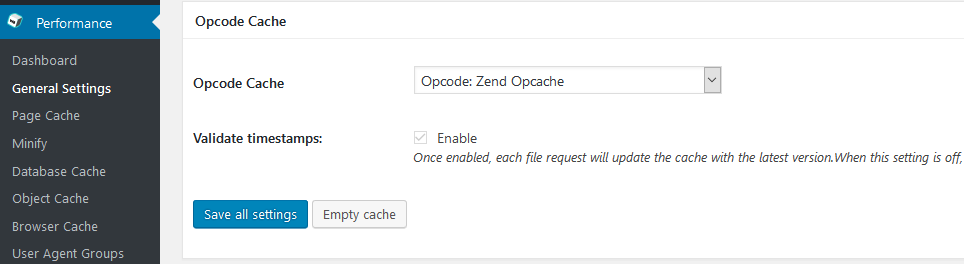
Las últimas versiones de W3 Total Cache incluyen almacenamiento en caché Opcode. El caché de código de operación solo está disponible con la versión pro de W3 Total Cache. Si tiene la versión pro, habilite tanto la configuración como el rendimiento de la prueba. El caché de código de operación se usa para almacenar en caché PHP. Partes de WordPress están escritas en PHP, que se ejecuta regularmente. El caché de código de operación puede almacenar en caché estos bloques de código para aumentar el rendimiento.
Pero si tienes un hosting virtual, probablemente ni siquiera puedas habilitar esta opción. Para la mayoría de los usuarios, esta opción no está disponible, en este caso, no le hagas caso.
1.5 Caché de base de datos
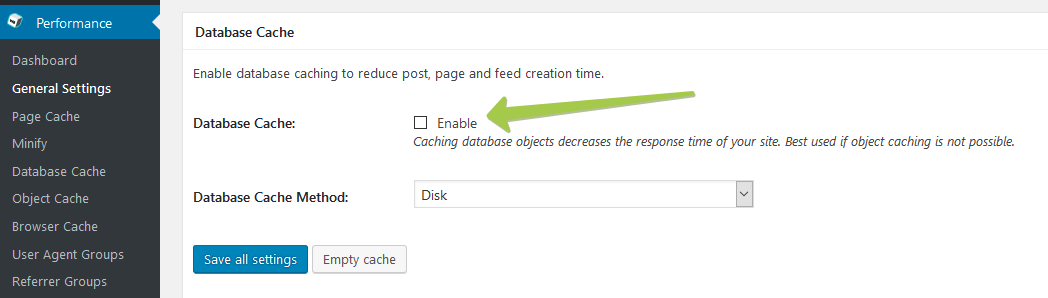
Según los desarrolladores de W3 Total Cache, W3TC es una navaja suiza que deberías probar. En general, el almacenamiento en caché de objetos y de base de datos en disco no se recomienda.
El almacenamiento en caché de la base de datos puede potencialmente impulsar su sitio al mover la ejecución de procesos de la base de datos al procesador/memoria. Pero hay un problema: para la mayoría de los alojamientos virtuales, la base de datos funciona mejor con la carga que el procesador o la memoria. Por lo tanto, el almacenamiento en caché de la base de datos puede ralentizar su sitio al sobrecargar otros aspectos de su servidor.

Método de caché de base de datos: el método de almacenamiento en caché para sitios normales se deja de forma predeterminada. Memcached: si tiene varios servidores.
De todos modos, si tiene un alojamiento virtual, es mejor dejar el almacenamiento en caché de la base de datos deshabilitado.
Pero también lo guiaremos a través de este en la fila:
No almacenar en caché las consultas de los usuarios registrados, no almacenar en caché las solicitudes de los usuarios registrados, debe habilitarse para mantener el comportamiento de WordPress de forma predeterminada.
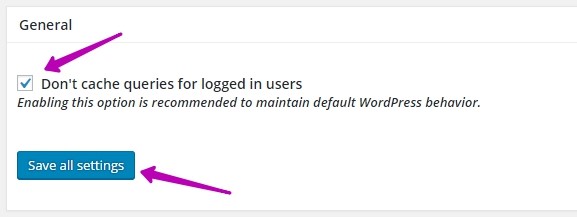
Vida útil máxima de los objetos de caché, aquí puede especificar la vida útil máxima de la caché de objetos. Cuanto menor sea el valor, mayor será la carga en el servidor. Se recomienda configurar para todos estos valores el período de tiempo una vez al día: 84 600.
Intervalo de recolección de basura , Especifique aquí el intervalo de recolección de basura, archivos obsoletos. Recomendado – 84 600 una vez al día.
Nunca almacene en caché las siguientes páginas, especifique aquí las páginas o secciones que nunca deben almacenarse en caché.
Consultas ignoradas, no almacene en caché las solicitudes que contengan estos datos.
Rechace las palabras de consulta, no guarde en caché las solicitudes que contengan estas palabras o expresiones regulares.
Rechazar constantes : deshabilite el almacenamiento en caché una vez definidas las constantes especificadas.
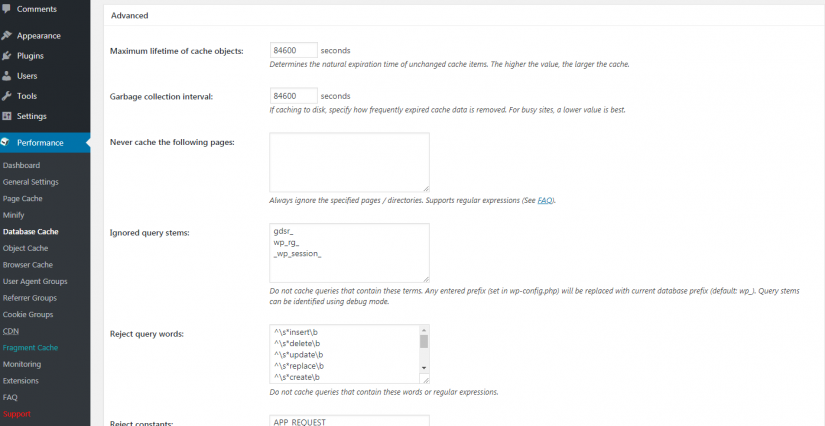
1.6 Caché de objetos
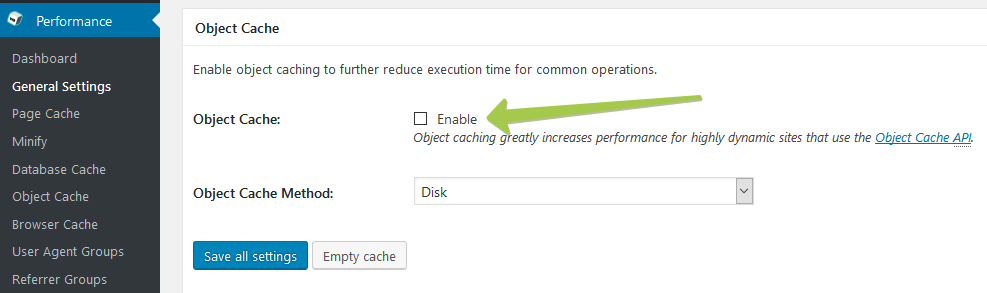
El almacenamiento en caché de objetos puede mejorar su sitio de WordPress... o puede ralentizar significativamente el trabajo del área de administración de WordPress.
Si está tratando de entender por qué el administrador de WordPress es lento, primero que nada, debe deshabilitar el almacenamiento en caché de objetos. Por eso se recomienda deshabilitar el almacenamiento en caché de objetos. Por supuesto, puede probar todo esto, pero si tiene un alojamiento virtual, es poco probable que este tipo de caché sea útil y, lo más probable, ralentizará el trabajo del administrador.
Pero aquí hay una excepción: si tiene un proyecto extremadamente dinámico (por ejemplo, BuddyPress, bbPress, etc.), puede considerar el almacenamiento en caché de objetos.
¡Y deje el método de caché de objetos por defecto!
Aquí hay detalles por panel de administración:
Puede establecer la duración de los objetos de caché y el intervalo de recolección de elementos no utilizados. Deje la hora como está, por defecto. Las configuraciones a continuación se relacionan con multisitio, por lo que tampoco es necesario que la mayoría de los usuarios las toquen.
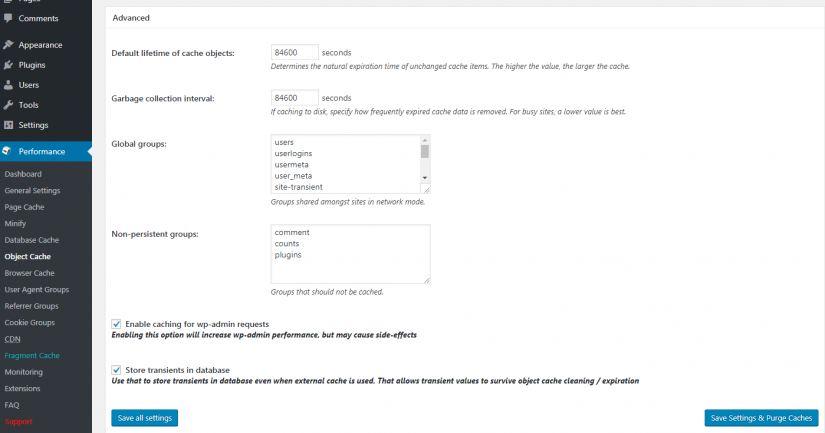
Vida útil predeterminada de los objetos de caché, la vida útil predeterminada de la caché de objetos. Recomendado especificar 84 600 – una vez al día.
Intervalo de recolección de basura, intervalo de recolección de basura. Recomendado especificar 84 600 – una vez al día.
Grupos globales, especifique los grupos globales para el almacenamiento en caché en el modo de red, deje el valor predeterminado.
Grupos no persistentes, especifique aquí los grupos que no deben almacenarse en caché.
Habilite el almacenamiento en caché para las solicitudes de wp-admin, habilitar esta opción aumentará el rendimiento de wp-admin, pero puede causar efectos secundarios
Almacene transitorios en la base de datos, utilícelo para almacenar transitorios en la base de datos incluso cuando se utiliza la memoria caché externa. Eso permite que los valores transitorios sobrevivan a la limpieza/caducidad de la caché de objetos.
1.7 Caché del navegador

Si alguna vez ejecutó su sitio a través de Google PageSpeed Insights, probablemente sepa que aprovechar el almacenamiento en caché del navegador es el mensaje favorito de esta herramienta. Y aquí puedes aplicar este refuerzo.
El almacenamiento en caché del navegador es un método simple para mejorar el rendimiento del sitio web mediante el almacenamiento en caché de datos en el navegador de un visitante. Dado que todo depende del almacenamiento local de datos en las computadoras de sus invitados, no tenga miedo de que ralentice su sitio.
No importa qué alojamiento esté utilizando, de todos modos, ¡definitivamente debería habilitar este tipo de almacenamiento en caché!
Ahora necesita configurar el caché del navegador a fondo.
Para el almacenamiento en caché del navegador, debe habilitar los primeros 6 a continuación:
- Establecer encabezado de última modificación
- Establecer encabezado de caducidad
- Establecer encabezado de control de caché
- Establecer etiqueta de entidad (eTag)
- Establecer encabezado de caché total W3
- Habilitar la compresión HTTP (gzip)

Desplácese hacia abajo y marque No procesar errores 404 para objetos estáticos con WordPress. A todo el resto se le aconseja dejarlo como está.
Establezca el encabezado Última modificación, aquí debe haber una marca para que el navegador tenga acceso al conjunto del último encabezado modificado en su sitio.
Establezca el encabezado de vencimiento, puede configurar el encabezado de vencimiento para estimular el navegador para un almacenamiento en caché de archivos más frecuente, pero no es necesario. No se recomienda habilitarlo, ya que aumentará la cantidad de solicitudes a su sitio.
Establezca el encabezado de control de caché, puede habilitar la función de caché de control de encabezado, que se agregará al archivo htaccess, no es necesario.
Establecer etiqueta de entidad (eTag), agregando etiquetas eTag a los titulares, para estimular a los navegadores, no es necesario.
Establezca el encabezado W3 Total Cache, establezca un caché de encabezado común, no es necesario.
Habilite la compresión HTTP (gzip), habilite la compresión GZIP, verifique si ya ha habilitado la compresión gzip, luego deshabilite esta opción.
Evite el almacenamiento en caché de objetos después de cambiar la configuración, evite el almacenamiento en caché de objetos después de cambios, no es necesario habilitarlo.
Eliminar cadenas de consulta de recursos estáticos, recursos con un "?" en la URL no son almacenados en caché por algunos servidores proxy de almacenamiento en caché.
Impedir el almacenamiento en caché de la lista de excepciones, lista de excepciones para prohibir el almacenamiento en caché.
No configure cookies para archivos estáticos, no instale cookies para archivos estáticos, no es necesario para habilitar.
No procese errores 404 para objetos estáticos con WordPress, no procese errores 404 para objetos estáticos con WordPress, no es necesario habilitarlo.
Lista de excepciones de errores 404 , lista de excepciones para errores 404.
Reescriba la estructura URL de los objetos, genere un URI único para cada archivo protegido del almacenamiento en caché por parte del navegador.
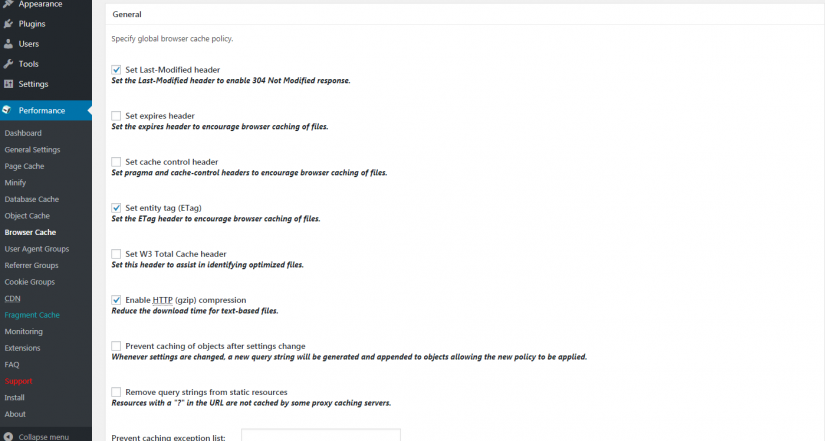
Establecer el último encabezado modificado, el conjunto del último cambio de encabezado para archivos CSS y JS, debe estar habilitado.
Establezca el encabezado de vencimiento, marque la casilla para especificar el tiempo de vencimiento del encabezado de vencimiento en los archivos CSS y JS, no es necesario.
Establecer encabezado de control de caché, la habilitación del control de caché para archivos CSS y JS, no es necesario.
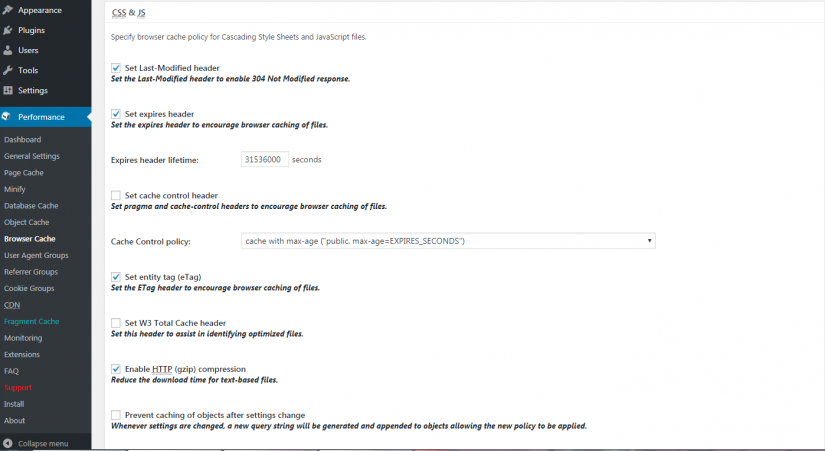
Política de control de caché, dejar por defecto.
Establecer etiqueta de entidad (ETag), la adición de etiquetas ETag a los encabezados de archivo CSS y JS, no es necesario.
Establezca el encabezado W3 Total Cache, caché común para encabezados de archivos CSS y JS, no es necesario.
Habilite la compresión HTTP (gzip), no necesita habilitarla si su sitio ya usa la compresión gzip, el enlace de arriba.
Evite el almacenamiento en caché de objetos después de cambiar la configuración, prohibiendo el almacenamiento en caché de objetos después de cambios para archivos CSS y JS, no es necesario incluirlos.
Eliminar cadenas de consulta de recursos estáticos, recursos con un "?" en la URL no son almacenados en caché por algunos servidores proxy de almacenamiento en caché.
Deshabilite las cookies para archivos estáticos, no cree cookies para archivos CSS y JS estáticos, no es necesario.
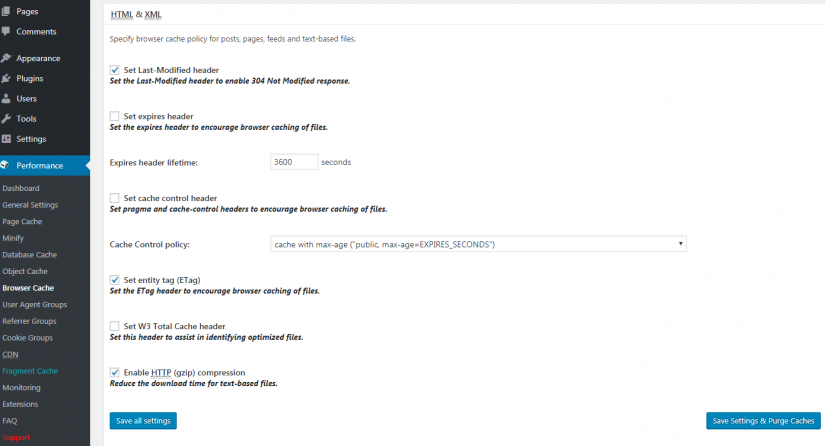
Establecer encabezado de última modificación, conjunto del último cambio de encabezado para archivos HTML y XML, debe estar habilitado.
Establezca el encabezado de vencimiento, marque la casilla para indicar la vigencia del encabezado de vencimiento. Tiempo recomendado 84.600 segundos.
Establezca el encabezado de control de caché, puede configurar el caché de encabezado del control, el control de caché para archivos HTML y XML, no es necesario.
Política de control de caché, política de administración de caché, dejar por defecto.
Establezca una etiqueta de entidad (ETag), puede agregar una etiqueta ETag al título para alentar a los navegadores.
Configure el encabezado W3 Total Cache, configure W3 Total Cache para el encabezado, no es necesario.
Habilite la compresión HTTP (gzip), habilite la compresión gzip solo si no la usa en este momento en su sitio
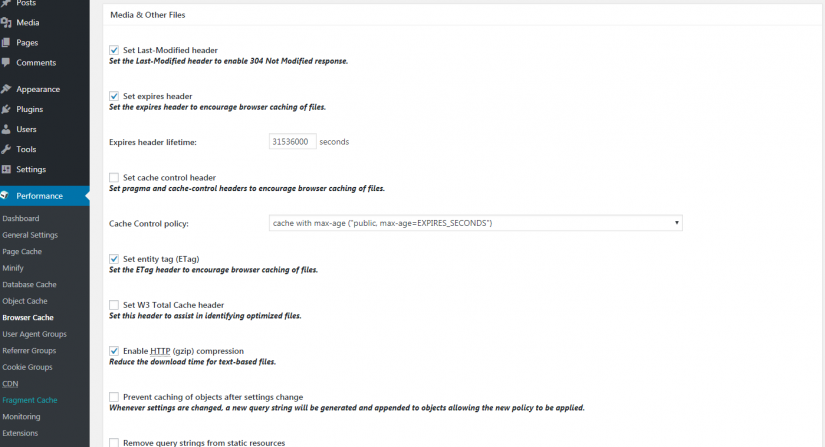
Otros archivos multimedia, aquí puede habilitar la función: establecer el encabezado de caducidad, para especificar la duración de la memoria caché del archivo multimedia, deje la duración predeterminada. Si la compresión GZIP ya está habilitada en su sitio, deshabilite la función: habilite la compresión HTTP (gzip). Deje el resto de la configuración por defecto. Guarde sus cambios.
1.8 CDN
Si está utilizando un CDN, puede conectarse a W3 Total Cache usando esta opción. Puede intentar encontrar su servidor CDN en el menú desplegable o seleccionar Generic Mirror si no hay ninguna opción en la lista.
Si está utilizando CloudFlare, no necesita integrarse aquí. En su lugar, deberá agregar la extensión CloudFlare. Puede hacerlo desde la pestaña Extensiones.
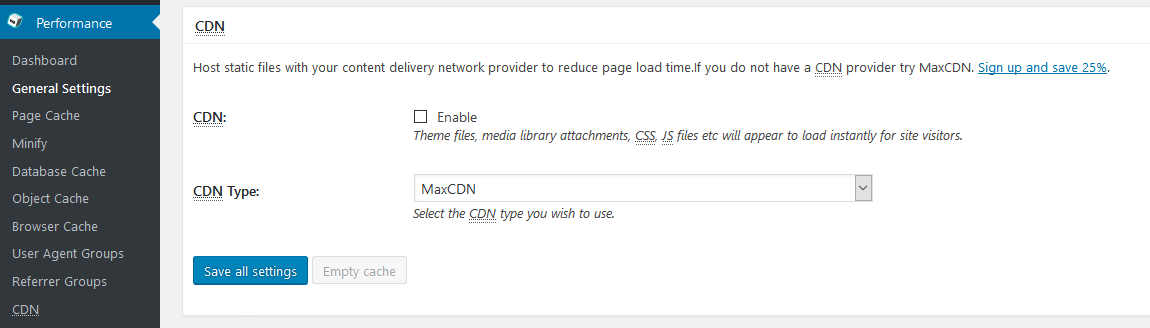
Si no usa el CDN, no marque esta casilla. Habilite esta opción solo si ya tiene un proveedor de CDN.
Tipo de CDN, aquí debe seleccionar el nombre del servicio donde habilitó la función CDN.
Desafortunadamente, no podemos darle instrucciones precisas sobre esto, ya que la configuración depende de qué CDN esté usando y si lo está usando. Pero afortunadamente para usted, debido a que W3 Total Cache es una solución muy popular, la mayoría de los proveedores de CDN ofrecen instrucciones detalladas para el proceso de configuración.
Con esto en mente, si usa CloudFlare como un CDN de WordPress, debe agregar la extensión CloudFlare en la pestaña Extensiones.
1.9 Proxy inverso
La mayoría de los sitios de WordPress deberían ignorar esta opción. Un proxy inverso es tal que si eres tan avanzado y listo que puedes usarlo, ¡probablemente no necesites leer esta guía!
Pero en caso:
Habilite el almacenamiento en caché de proxy inverso a través de barniz : puede habilitar el almacenamiento en caché de barniz si lo está utilizando en su sitio. Varnish está diseñado para sitios muy grandes con mucho tráfico, como Facebook
Servidores Varnish : aquí deberá especificar la dirección IP de su servidor para Varnish.
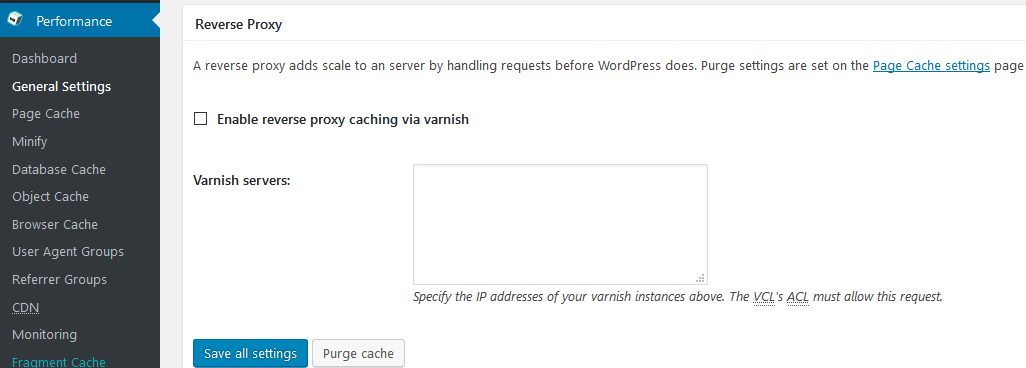
1.10 Supervisión, caché de fragmentos, varios y licencias
New Relic, puede conectar la función de monitoreo del servidor, monitoreo de usuarios, monitoreo móvil. La función le permitirá monitorear los procesos del servidor y el comportamiento del usuario, etc. No es necesario habilitar esta función. El monitoreo es una característica paga.

Licencia, Licencia, si compró la versión Pro del complemento, debe ingresar la clave de licencia aquí y guardar la configuración. Para una versión gratuita, simplemente omita este campo.

Habilite el widget del tablero de Google Page Speed, puede habilitar el soporte de Google Page Speed para que tenga un widget con los resultados del servicio que se muestran en la página principal del panel de administración. Para habilitar la función, debe ingresar la clave API; haga clic en la pestaña Clave API aquí.
Verifique las reglas de reescritura, marque esta, por favor
Habilite el bloqueo de archivos, no se recomienda habilitar el bloqueo de archivos para el sistema NFS. Déjalo sin cambios.
Optimice la página mejorada del disco y minimice el almacenamiento en caché del disco para NFS, puede habilitar esta opción si su alojamiento utiliza un sistema de archivos de red NFS. Para mejorar el rendimiento.
Habilite el modo Edge, NO haga clic en esta pestaña, verificar la función del complemento experimental puede causar un error. Guardar ajustes.
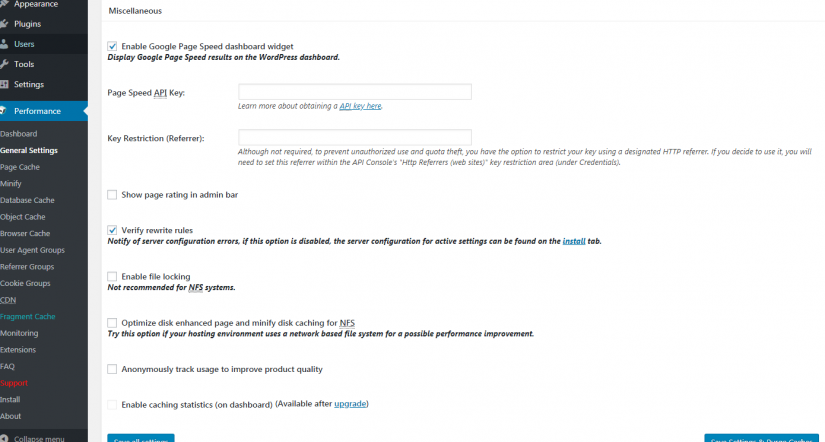
1.11 Supervisión de depuración, caché de fragmentos, varios y licencias
Si tiene problemas con W3 Total Cache, puede habilitar las opciones de depuración, pero solo temporalmente. Para un uso normal, deshabilite todas estas casillas. Ya que si no se utilizan para resolver problemas producen un código redundante.
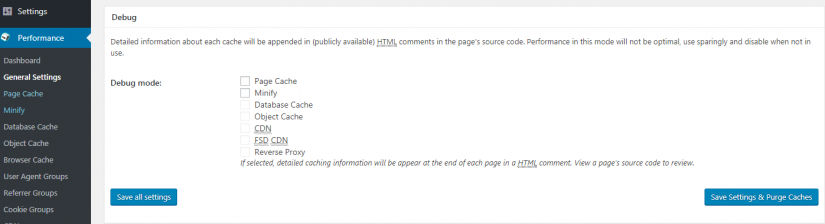
Importar/Exportar, puede exportar o importar configuraciones de complementos a otro sitio o desde otro sitio. Para exportar desde otro sitio, haga clic en el botón – Elija un archivo. Para importar a otro sitio, haga clic en el botón – Descargar.
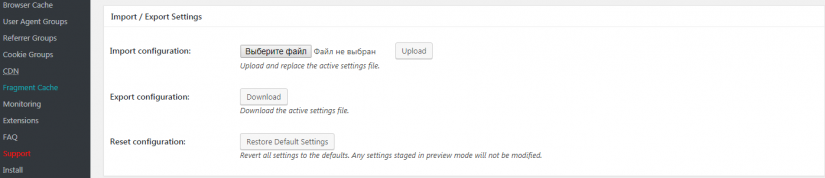
SIEMPRE no olvides guardar los cambios.
2. Extensiones de caché total W3
La extensión CloudFlare ya se mencionó, pero W3 Total Cache también incluye extensiones para muchas otras herramientas.
Por ejemplo, hay extensiones para:
- Páginas AMP de Google
- Llamarada de la nube
- FeedBurner
- Genesis Framework (asegúrese de instalarlo si usa Genesis)
- Yoast SEO
- WPML (asegúrese de instalarlo si usa WPML para la traducción).
Cada extensión requiere alguna configuración. Por ejemplo, si habilita CloudFlare, deberá ingresar la clave de activación de la API. Luego puede trabajar con las funciones de CloudFlare directamente desde W3 Total Cache.
3. Otras configuraciones
Grupos de agentes de usuario, aquí puede crear un grupo de agentes de usuario para crear caché específicamente para cada dispositivo seleccionado o grupo de dispositivos. Puede especificar un tema o dominio al que se realizará la redirección cuando se detecte un dispositivo específico.
Grupos de referencia, igual que el anterior, solo para motores de búsqueda, navegadores.
Supervisión, configure la función de supervisión. Esta función no es crucial.
Preguntas frecuentes, preguntas y respuestas sobre cómo trabajar con este complemento.
Soporte, aquí puede escribir una carta al soporte del complemento. También puede seleccionar el tema de la pregunta.
Instalar, datos sobre el rendimiento del complemento. Estos son los cambios que se realizaron en su sitio después de instalar este complemento.
Acerca de, características adicionales del complemento que podría usar.
4. ¿Demasiado complicado? Simplemente elija otro complemento de almacenamiento en caché
W3 Total Cache: el complemento es ciertamente poderoso y será una excelente solución para usuarios experimentados, pero para los principiantes, ¡usar un complemento de almacenamiento en caché más fácil de usar es la recomendación! Por ejemplo, Cache Enabler, WP Super Cache o un increíble WP-Rocket. ¡Pasará una hora configurando W3 Total Cache mientras que en el caso de Cache Enabler solo un minuto!
No hay duda, Cache Enabler en sí mismo no tiene opciones de configuración para el caché de la base de datos, el caché de objetos, etc. Pero los usuarios comunes de WordPress no necesitan esta funcionalidad. ¡Gracias y buena suerte con su optimización!
Esperamos haberte ayudado a configurar el complemento W3 Total Cache en tu sitio web de WordPress. Comparta su experiencia con este complemento en los comentarios a continuación.
